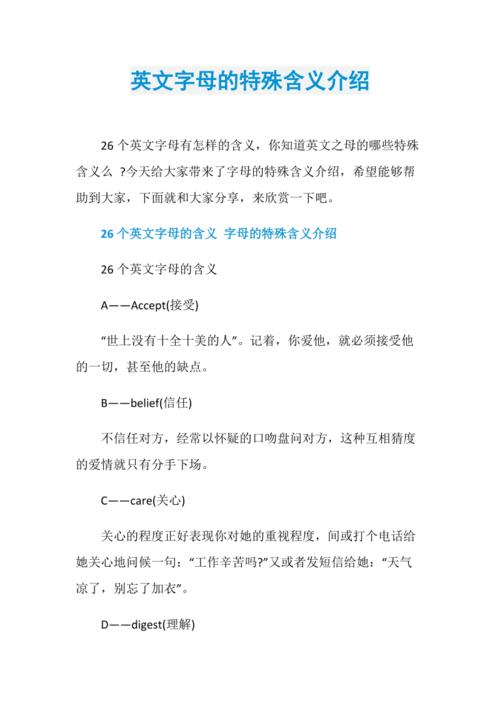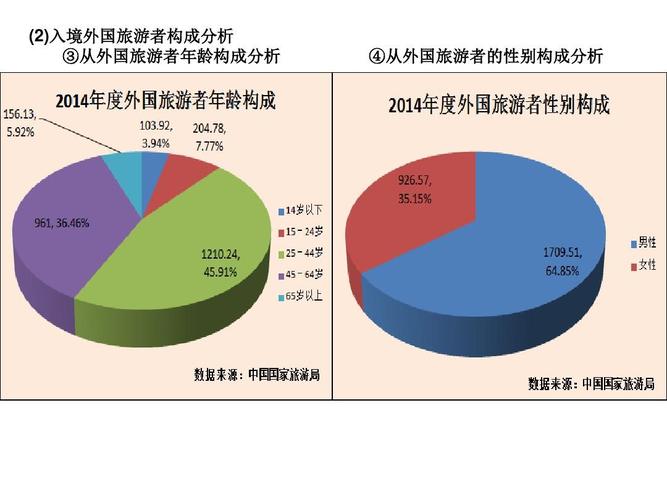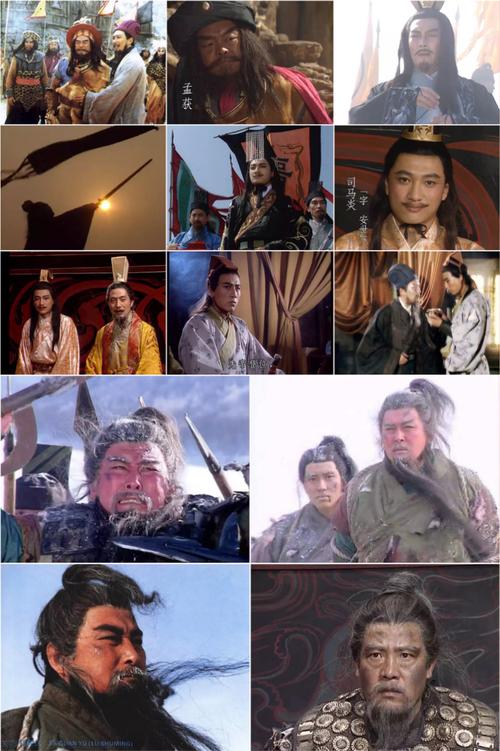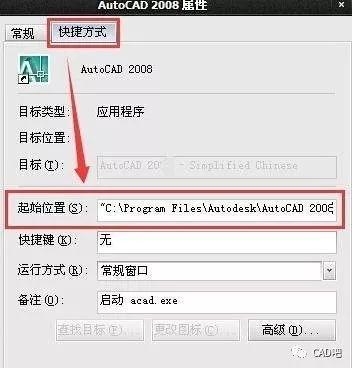
1.图纸【瘦身】
使用工具: 【PU 】命令、重置比例、删除图层过滤器
适用场景: 针对图纸本身而言,通过快速清理、修改图纸文件中多余且无用的数据,可以实现图纸【瘦身】,加快CAD开图速度。
方法一:【PU 】命令
在浩辰CAD的命令栏,输入快捷键命令【PU 】,选择查看能清理的项目,就可清理图纸中未使用的多余数据,如标注样式、块、图层等。
方法二:重置比例
使用某些工具或插件时,会自动生成一些多余的注释比例。这些注释比例也会占用一定的空间,影响图纸文件的快速打开。通过浩辰CAD,可以轻松删除这些注释比例。
点选浩辰CAD的菜单栏【格式】—【比例缩放列表】,或者在命令栏直接输入快捷键命令【SCALELISTEDIT】来调出列表对话框,选择【重置】后,点击【确定】即可。
方法三:删除图层过滤器
使用某些工具或插件时,会自动生成图层过滤器。如果图层过滤器过多,也会影响开图、审图的效率。
点选浩辰CAD的菜单栏【格式】—【图层】,弹出图层特性管理器对话框,使用左侧图层过滤器可以进行删除操作,完成后点击【确定】即可。
2、图纸精简输出
使用工具:【wblock】命令
适用场景:使用【wblock】命令可以精简化输出图纸,但是无法对新生成后的图形进行修改,所以要慎重使用。
在浩辰CAD的命令栏直接输入快捷键命令【w】,弹出【写块】界面。选择基点和图形后,再设置保存路径和文件名称,点击【确定】即可。